吴裕雄--天生自然python学习笔记:python 用pyInstaller模块打包文件
要想在没有安装 Python 集成环境的电脑上运行开发的
Python 程序,必须把 Python 文件打包成 .exe 格式的可执行
文件。
Python 的打包工作 PyInstaller 提供了两种把 .py 文件包
成 .exe 文件的方式:
第一种方式是把由 .py 文件打包而成的 .exe 文件及相
关文件放在一个目录中 。 这种方式是默认方式,称为 onedir
方式。
第二种方式是加上-F 参数后把制作出的 .exe 打包成一
个独立的 .exe 格式的可执行文件 , 称为 onefile 方法 。
安装 Pyl nstaller
pip3 install pyinstaller
Pylnstaller 使用方法
PyInstaller 有两种制作 exe 文件的方法。



print("Hello Python")
a=input("请按任意键结束!")
exit
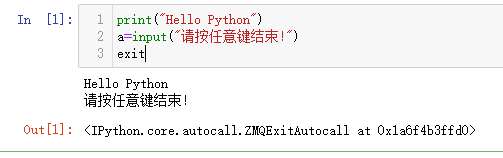
以 onedir 方式制作 .exe 可执行文件
切换到 Hello.py 应用程序所在的目录,然后用
pyinstaller Hello.py 命令把 Hello.py 程序打包成 onedir 方式的 .exe 文件 。
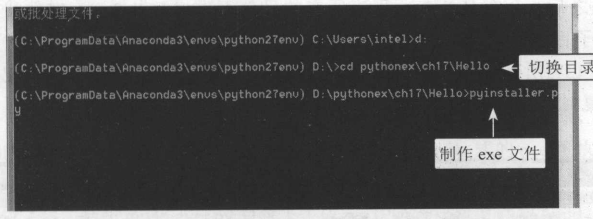
打包完成后,在 Hello.py 所在的目录下生成了 Hello.spec 文件和 build 、 dist 两个
子目录 。 其中 dist 子目录中又创建了 Hello 子目录, Hello 子目录中生成了许多文件,
其中就有一个名为 Hello.exe 的文件,我们只要把整个 Hello 目录复制到其他计算机
中,就可以在其他计算机上执行这个 Hello.exe 文件。
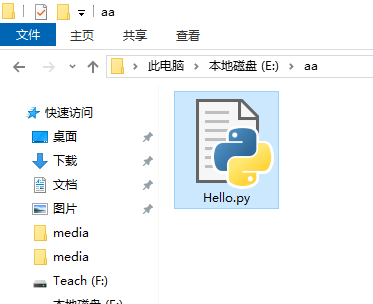
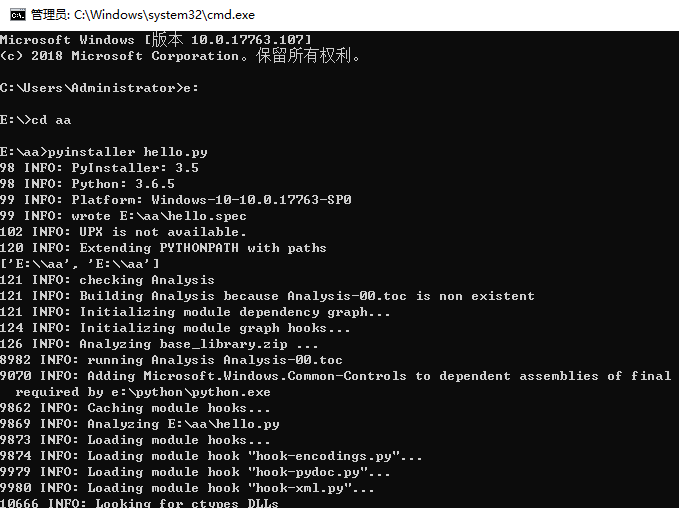

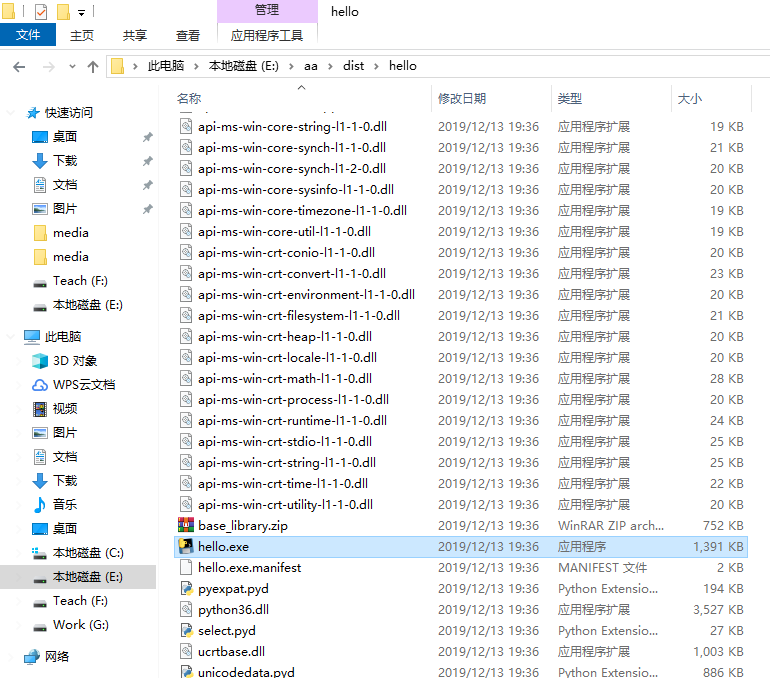
双击就可以运行那个hello.exe文件了,就算本机没有安装python也能运行这个文件。
实际制作 onefile 式的 .exe 文件
现在我们通过下列程序来学习 onfi le 式的打包方法 。 程序内容如下:

完成之后,会在 Hello2.py 程序所在的目录下生成 He llo2 叩巳c 文件和 build 、
dist 两个子目录,其中 dist 子目录中只建立了 一 个 Hello2.exe 可执行文件,因为
pyinstaller 己将所有相关的包都包含在了 He llo2.exe 文件中,所以我们只要把 He llo2 .
exe 文件复制到其他计算机上就可以运行了。
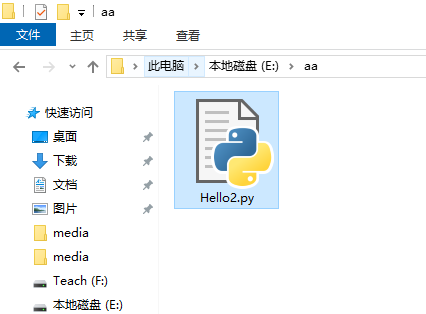
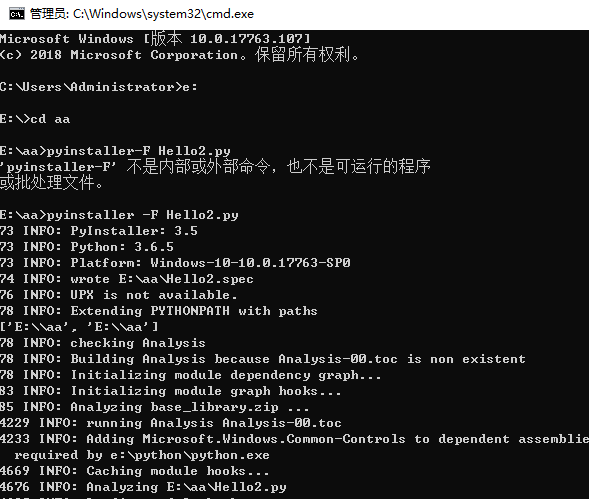
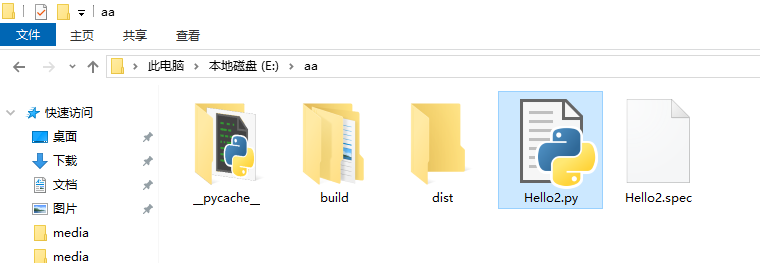

双击就能运行这个文件了,就算本机不安装python也能正常运行。

项目打包为可执行文件
在实际应用上, 一般的 Python 程序不会这么简单,可能还包含很多包或是相
关的资源文件,如图片、声音,甚至用 se lenium 执 行 webdriver 时,还必须用到
ChromeDriver.exe 建立 Google Chrome 浏览器等复杂情况。
以 onefile 方式打包 mp3player 声音播放程序
def choose(): # 选曲
global playsong
msg.set("\n播放歌曲:" + choice.get())
playsong=choice.get() def pausemp3(): #暂停
mixer.music.pause()
msg.set("\n暂停播放 {}".format(playsong)) def increase(): #加大音量
global volume
volume +=0.1
if volume>=1:
volume=1
mixer.music.set_volume(volume) def decrease(): #调小音量
global volume
volume -=0.1
if volume<=0.3:
volume=0.3
mixer.music.set_volume(volume) def playmp3(): #播放
global status,playsong,preplaysong
if playsong==preplaysong: #同一首歌曲
if not mixer.music.get_busy():
mixer.music.load(playsong)
mixer.music.play(loops=-1)
else:
mixer.music.unpause()
msg.set("\n正在播放:{}".format(playsong))
else: # 更换歌曲
playNewmp3()
preplaysong=playsong def playNewmp3(): #播放新曲
global playsong
mixer.music.stop()
mixer.music.load(playsong)
mixer.music.play(loops=-1)
msg.set("\n正在播放:{}".format(playsong)) def stopmp3(): #停止播放
mixer.music.stop()
msg.set("\n停止播放") def exitmp3(): # 结束
mixer.music.stop()
win.destroy() ### 主程序从这里开始 ### import tkinter as tk
from pygame import mixer
import glob mixer.init()
win=tk.Tk()
win.geometry("640x380")
win.title("mp3 播放器") labeltitle = tk.Label(win, text="nmp3 播放器", fg="red",font=("新细明体",12))
labeltitle.pack() frame1 = tk.Frame(win) # mp3 歌曲容器
frame1.pack() source_dir = "F:\\pythonBase\\pythonex\\ch13\\mp3\\"
mp3files = glob.glob(source_dir+"*.mp3") playsong=preplaysong = ""
index = 0
volume=0.6
choice = tk.StringVar() for mp3 in mp3files: #建立歌曲菜单按钮
rbtem = tk.Radiobutton(frame1,text=mp3,variable=choice,value=mp3,command=choose)
if(index==0): #选择第1个按钮
rbtem.select()
playsong=preplaysong=mp3
rbtem.grid(row=index, column=0, sticky="w")
index += 1 msg = tk.StringVar()
msg.set("\n播放歌曲:")
label = tk.Label(win, textvariable=msg,fg="blue",font=("新细明体",10))
label.pack()
labelsep = tk.Label(win, text="\n")
labelsep.pack() frame2 = tk.Frame(win) # 按钮容器
frame2.pack()
button1 = tk.Button(frame2, text="播放", width=8,command=playmp3)
button1.grid(row=0, column=0, padx=5, pady=5)
button2 = tk.Button(frame2, text="暂停", width=8,command=pausemp3)
button2.grid(row=0, column=1, padx=5, pady=5)
button3 = tk.Button(frame2, text="音量调大", width=8,command=increase)
button3.grid(row=0, column=2, padx=5, pady=5)
button4 = tk.Button(frame2, text="音量调小", width=8,command=decrease)
button4.grid(row=0, column=3, padx=5, pady=5)
button5 = tk.Button(frame2, text="停止", width=8,command=stopmp3)
button5.grid(row=0, column=4, padx=5, pady=5)
button6 = tk.Button(frame2, text="结束", width=8,command=exitmp3)
button6.grid(row=0, column=5, padx=5, pady=5)
win.protocol("WM_DELETE_WINDOW", exitmp3)
win.mainloop()


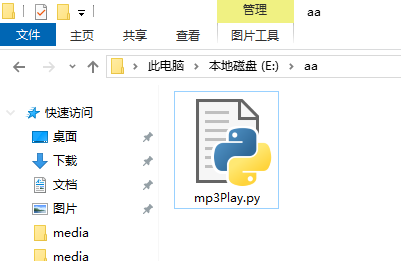

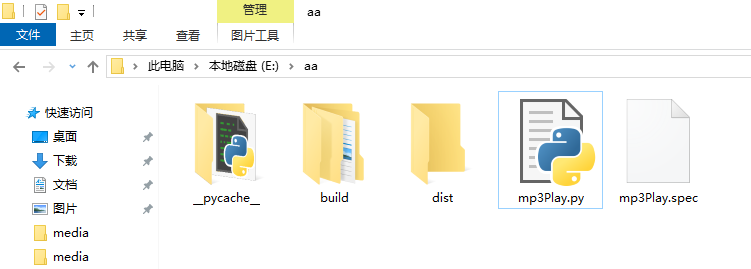


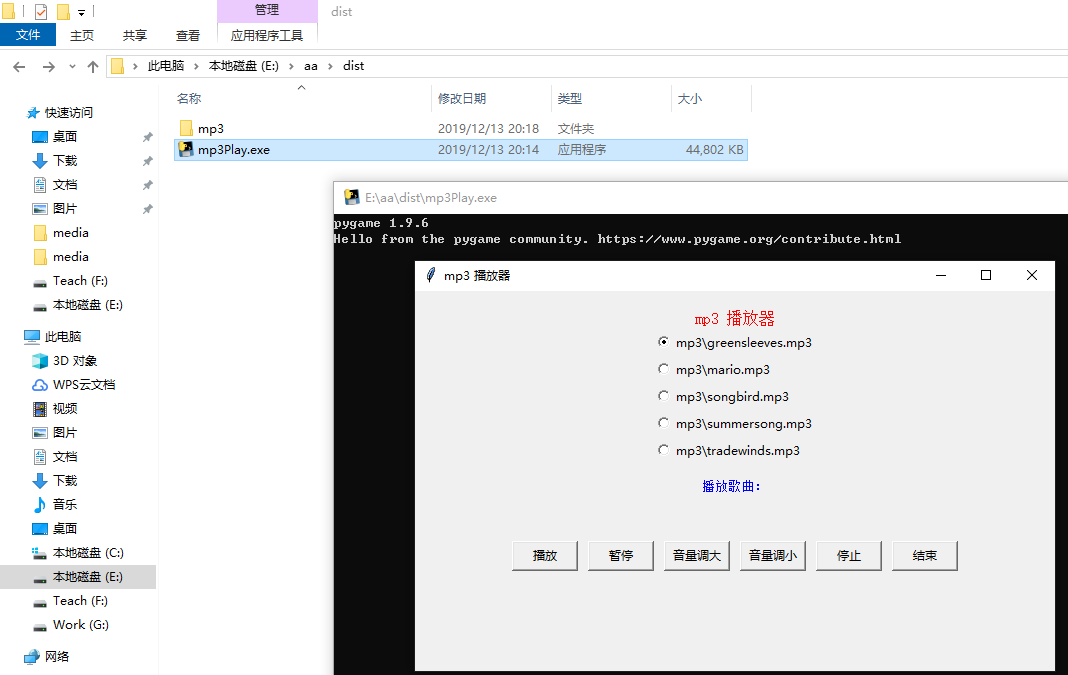
运行打包有额外的文件的时候,记得要把那些额外的文件复制到对应这个.exe文件目录中,这样才能正常加载所需文件运行。
吴裕雄--天生自然python学习笔记:python 用pyInstaller模块打包文件的更多相关文章
- 吴裕雄--天生自然HADOOP学习笔记:hadoop集群实现PageRank算法实验报告
实验课程名称:大数据处理技术 实验项目名称:hadoop集群实现PageRank算法 实验类型:综合性 实验日期:2018年 6 月4日-6月14日 学生姓名 吴裕雄 学号 15210120331 班 ...
- 吴裕雄--天生自然MySQL学习笔记:MySQL UPDATE 更新
如果需要修改或更新 MySQL 中的数据,我们可以使用 SQL UPDATE 命令来操作. 语法 以下是 UPDATE 命令修改 MySQL 数据表数据的通用 SQL 语法: UPDATE table ...
- 吴裕雄--天生自然MySQL学习笔记:MySQL 插入数据
MySQL 表中使用 INSERT INTO SQL语句来插入数据. 可以通过 mysql> 命令提示窗口中向数据表中插入数据,或者通过PHP脚本来插入数据. 以下为向MySQL数据表插入数据通 ...
- 吴裕雄--天生自然MySQL学习笔记:MySQL简介
MySQL 是最流行的关系型数据库管理系统,在 WEB 应用方面 MySQL 是最好的 RDBMS(Relational Database Management System:关系数据库管理系统)应用 ...
- 吴裕雄--天生自然 oracle学习笔记:oracle理论学习详解及各种简单操作例子
1. 数据库的发展过程 层次模型 -->网状模型 -->关系模型 -->对象关系模型 2. 关于数据库的概念 DB:数据库(存储信息的仓库) DBMS:数据库管理系统(用于管理数据库 ...
- 吴裕雄--天生自然HADOOP学习笔记:基本环境配置
实验目的 学习安装Java 学习配置环境变量 学习设置免密码登陆的方法 掌握Linux环境下时间同步的配置 实验原理 1.Java的安装 java是大数据的黄金语言,这和java跨平台的特性是密不可分 ...
- 吴裕雄--天生自然HADOOP学习笔记:使用yum安装更新软件
实验目的 了解yum的原理及配置 学习软件的更新与安装 学习源代码编译安装 实验原理 1.编译安装 前面我们讲到了安装软件的方式,因为linux是开放源码的,我们可以直接获得源码,自己编译安装.例如: ...
- 吴裕雄--天生自然HADOOP学习笔记:Shell工具使用
实验目的 学习使用xshell工具连接Linux服务器 在连上的服务器中进入用户目录 熟悉简单的文件操作命令 实验原理 熟悉shell命令是熟悉使用linux环境进行开发的第一步,我们在linux的交 ...
- 吴裕雄--天生自然HTML学习笔记:HTML 布局
网页布局对改善网站的外观非常重要. 请慎重设计您的网页布局. <!DOCTYPE html> <html> <head> <meta charset=&qu ...
- 吴裕雄--天生自然MySQL学习笔记:MySQL 安装
所有平台的 MySQL 下载地址为: MySQL 下载:https://dev.mysql.com/downloads/mysql/ 注意:安装过程我们需要通过开启管理员权限来安装,否则会由于权限不足 ...
随机推荐
- python查找数组中出现次数最多的元素
方法1-np.argmax(np.bincount()) 看一个例子 array = [0,1,2,2,3,4,4,4,5,6] print(np.bincount(array)) print(np. ...
- POJ 3126:Prime Path
Prime Path Time Limit: 1000MS Memory Limit: 65536KB 64bit IO Format: %I64d & %I64u Submit St ...
- 18 11 24 简单的http服务器
---恢复内容开始--- import socket def service_client(new_socket): """为这个客户端返回数据""& ...
- sed使用案例
简介: sed是一种流编辑器,它是文本处理中非常重要的工具,能够完美的配合正则表达式使用,功能不同凡响.处理时,把当前处理的行存储在临时缓冲区中,称为“模式空间”(pattern space),接着用 ...
- 干货 | AI人脸识别之人脸搜索
本文档将利用京东云AI SDK来实践人脸识别中的人脸搜索功能,主要涉及到分组创建/删除.分组列表获取.人脸创建/删除.人脸搜索,本次实操的最终效果是:创建一个人脸库,拿一张图片在人脸库中搜索出相似度最 ...
- 吴裕雄--天生自然MySQL学习笔记:MySQL 事务
MySQL 事务主要用于处理操作量大,复杂度高的数据.比如说,在人员管理系统中,你删除一个人员,你即需要删除人员的基本资料,也要删除和该人员相关的信息,如信箱,文章等等,这样,这些数据库操作语句就构成 ...
- 通过geopandas.sjoin()函数按多边形范围分割点
最近有一批点和多变型的数据,需要将点按照多边形的区域进行分割. 经过若干尝试,终于通过geopandas的sjoin函数得以实现. 这里首先感谢博主“张da统帅”的分享,使得本人获得该实现方法的灵感, ...
- Unity使用TUIO协议接入雷达
本篇文章不介绍Unity.TUIO.雷达是什么以及有什么作用.刚接触TUIO的亲们,建议直接硬刚.至于刚接触Unity的亲,这边建议亲直接放弃治疗呢 下面开始正儿八经的教程 需要准备的东西 Unity ...
- share团队冲刺8
团队冲刺第八天 昨天:完善代码,解决其中的问题 今天:将除登陆界面之外的界面进行修改和完善,使其美观 问题:bindview不会用,使用时出现问题
- Exit of “> ” mode in Unix shell
https://unix.stackexchange.com/questions/118209/exit-of-mode-in-unix-shell ^D will only work if a pr ...
